Sony CBKZ-FS5RIF Installation Guide
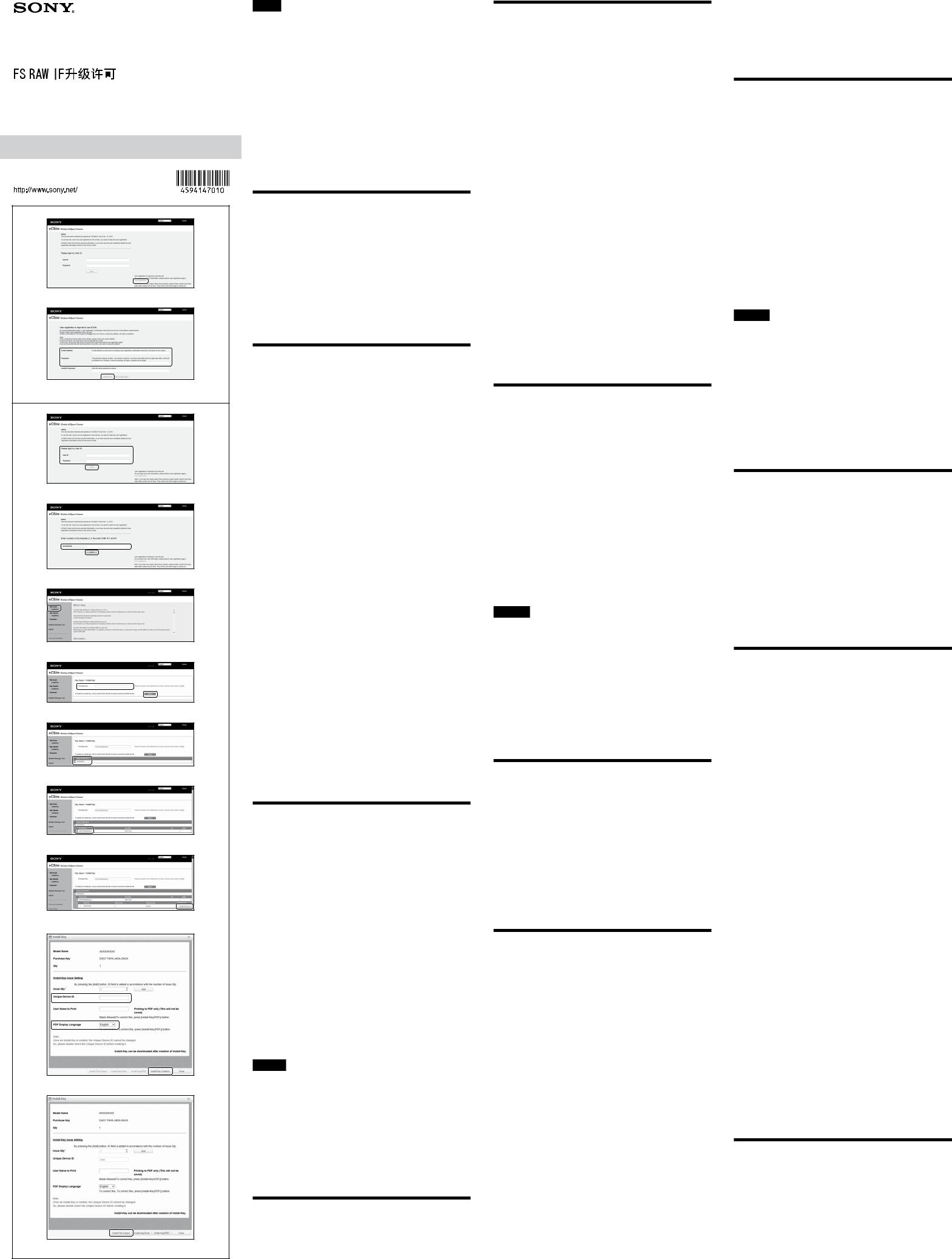
4-594-147-01(1)
FS RAW IF
FS RAW IF UPGRADE LICENSE
/Installation Guide/Guide d’installation/ Guía de instalación/Guida per l’installazione/ Installationshandbuch/
CBKZ-FS5RIF
© 2016 Sony Corporation
Printed in Japan
1
2
1
2
3
4
5
6
7
8
11
CBKZ-FS5RIF PXW-FS5/FS5K FS RAW IFPXW-FS5/FS5K
111 eCSite
222 eCSite
333 PXW-FS5/FS5K
••PXW-FS5/FS5K FS RAW IF PXW-FS5/FS5KVer. 2.00
••
MENU  SYSTEM VERSION DISPLAY
SYSTEM VERSION DISPLAY
•• Ver. 2.00/
http://www.sony.jp/professional/
eCSite
eCSite https://www.ecspert.sony.biz
11
22 E
•• E User ID ( ID) Access CodeID Access Code •• ID Access Code eCSite
11 eCSite https://www.ecspert.sony.biz
ID
22 Access Code
33 >
44
••
2AC3BD3820B1
55 >
66 >
77
88 ID (Unique Device ID) PDF
•• 1 •• ID
MENU  SYSTEM OPTION
SYSTEM OPTION
ID IDABCD-123456 •• PDF
99
•• ID
111 OK
111
•• 861ebab53783c73eCBKZ-FS5RIFINSTALLKEY_[ ]
•• (TEXT) (PDF)
11 eCSite PC
SD
22 SD A
33 MENU  SYSTEM
SYSTEM
OPTION INSTALL OPTION OK
44 OK
••
•• ID
/http://pro.sony.com
http://www.sonybiz.cahttp://sonypro-latin.com
http://www.pro.sony.euhttp://www.sonybsc.com
http://pro.sony-asia.comhttp://bp.sony.co.kr
http://pro.sony.com.cn
English
CBKZ-FS5RIF is an option that adds the FS RAW IF function for PXW-FS5/FS5K. This document describes how to install on an PXW-FS5/FS5K. Follow the steps below for the installation.
1.Register with the dedicated website “eCSite.”
2.Acquire the Install Key from “eCSite.”
3.Install the option on the PXW-FS5/FS5K using the install key.
Notes
•To use the FS RAW IF function, the software version of the PXW-FS5/FS5K needs to be Ver. 2.00 or later. Confirm the software version of the camcorder you are using.
•To confirm the software version, operate the camcorder as follows:
Press the MENU button select the  (SYSTEM) menu [VERSION
(SYSTEM) menu [VERSION
DISPLAY].
•When the software version is earlier than Ver. 2.00, update the software first. For details on how to update, see the Sony Website for professional products.
Registering with the Dedicated Website “eCSite” ( )
Enter the following URL of the “eCSite” website (https://www.ecspert.sony.biz) and follow the on-screen instructions and complete the user registration. If you have already registered, proceed to the next step, “Acquiring the Install Key.”
1 Select “User Registration” on the bottom right of the screen.
2 Enter your E-mail address and password, and click “Registration.”
•You will receive a confirmation e-mail containing your “User ID” and “Access Code” at the registered E-mail address. The confirmation e-mail may take a few minutes to arrive. Store the registered User ID and Access Code in a safe place.
•Click the link in the confirmation e-mail to finish user registration. The registered User ID, Password, and Access Code are used to log in to eCSite.
Acquiring the Install Key ( )
1 Access “eCSite” (https://www.ecspert.sony.biz), enter your “User ID” and “Password,” and click “Login.”
2 Follow the on-screen instructions to enter the digits of the registered “Access Code,” and click “Login.”
3 Select “Key Issue” > “Install-Key” on the left side of the screen. 4 Enter the “Purchase Key,” and click “Search.”
•The purchase key is an alphanumeric string provided in the “SOFTWARE PURCHASE KEY NOTIFICATION” supplied with this product.
Example: 2AC3BD3820B1
5 Check the model name displayed on the screen, and click the “>” icon on the left side.
6 Check the purchase key displayed on the screen, and click the “>” icon on the left side.
7 Click “Install-Key Issue” on the right side of the last line on the screen.
8 Enter the “Unique Device ID,” select the PDF display language, and click “Install-Key Creation.”
•Leave “Issue Qty” set to “1.”
•The “Unique Device ID” is displayed as follows.
Press the MENU button, and select  (SYSTEM) [OPTION].
(SYSTEM) [OPTION].
Enter the Unique Device ID exactly in the “ID” field. Example: ABCD-123456
•“User Name to Print” entry is optional. The entered information is provided in the PDF download file.
9 Check that the entered information is correct.
Note
•An install key is issued, even if the “Unique Device ID” is entered incorrectly, however, you will be unable to install the option in the camera.
Always check the entered information and correct any errors.
10 Click “OK.”
11 Click “Install-File Output” on the bottom of the screen.
•A file with the install key is downloaded. Example: 861ebab53783c73e
File name: CBKZ-FS5RIFINSTALLKEY_[issued_number] (no file name extension)
Note
•Selecting “Install-Key (Text)” or “Install-Key PDF” will download a different file format, but the file cannot be used to install the key on the camera. Be sure to select “Install Key Output.”
Installing the Option on the Camcorder
1 Use a PC to copy the “Install File” downloaded from eCSite onto the root directory of a Memory Stick or an SD card.
2 Insert the Memory Stick or SD card that contains the install file into the memory card slot A of the camcorder.
3 Press the MENU button of the camcorder select the  (SYSTEM) menu [OPTION] [INSTALL OPTION] [OK].
(SYSTEM) menu [OPTION] [INSTALL OPTION] [OK].
4 Select [OK] again.
• The camcorder reboots and installing the option completes.
Tip
•If you have failed to install the option because the unique device ID you input was incorrect, or etc., please contact us from the “Contact us” portion of the web site shown below.
Sony Professional products web site home page: U.S.A.: http://pro.sony.com
Canada: http://www.sonybiz.ca
Latin America: http://sonypro-latin.com
Europe, Middle East, and Africa: http://www.pro.sony.eu Japan: http://www.sonybsc.com
Asia Pacific: http://pro.sony-asia.com Korea: http://bp.sony.co.kr
China: http://pro.sony.com.cn
Français
CBKZ-FS5RIF est une option qui ajoute la fonction FS RAW IF pour le PXW-FS5/FS5K. Ce document décrit l’installation sur un PXW-FS5/FS5K. Pour procéder à l’installation, suivez la procédure ci-dessous.
1.Inscrivez-vous auprès du site Web dédié « eCSite ».
2.Obtenez la Clé d’installation auprès de « eCSite ».
3.Installez l’option sur le PXW-FS5/FS5K à l’aide de la clé d’installation.
Remarques
•Pour utiliser la fonction FS RAW IF, la version du logiciel du PXW-FS5/FS5K doit être la Ver. 2.00 ou ultérieure. Vérifiez la version du logiciel du caméscope que vous utilisez.
•Pour vérifier la version du logiciel, procédez de la manière suivante sur le caméscope :
Appuyez sur la touche MENU sélectionnez le menu  (SYSTEM)
(SYSTEM)
[VERSION DISPLAY].
•Si la version du logiciel est antérieure à la Ver. 2.00, procédez d’abord à la mise à jour du logiciel. Pour plus d’informations sur la procédure de mise à jour, consultez le site Web des produits professionnels Sony.
Inscription auprès du site Web dédié « eCSite » ( )
Saisissez l’URL suivante du site web « eCSite » (https://www.ecspert.sony.biz), suivez les instructions à l’écran et terminez l’enregistrement utilisateur. Si vous êtes déjà enregistré, passez à l’étape suivante « Acquiring the Install Key (Acquisition de la clé d’installation) ».
1 Sélectionnez « User Registration (Enregistrement utilisateur) » en bas à droite de l’écran.
2 Saisissez votre adresse e-mail et le mot de passe et cliquez sur « Registration (Enregistrement) ».
•Vous recevrez dans l’adresse e-mail enregistrée, un e-mail de confirmation contenant votre « User ID (ID utilisateur) » et « Access Code (code d’accès) ». L’e-mail de confirmation peut être reçu après quelques minutes. Conservez l’ID utilisateur enregistré et le code d’accès dans un endroit sûr.
•Cliquez sur le lien dans l’e-mail de confirmation pour terminer l’enregistrement utilisateur. L’ID utilisateur enregistré, le mot de passe et le code d’accès sont utilisés pour se connecter à eCSite.
Acquisition de la clé d’installation ( )
1 Accédez à « eCSite » (https://www.ecspert.sony.biz), saisissez votre « User ID (ID utilisateur) » et « Password (mot de passe) » et cliquez sur « Login (connexion) ».
2 Suivez les instructions à l’écran pour saisir les chiffres du code d’accès « Access Code (code d’accès) » et cliquez sur « Login (connexion) ».
3 Sélectionnez « Key Issue (émission clé) » > « Install-Key (clé d’installation) » à gauche de l’écran.
4 Saisissez « Purchase Key (clé d’achat) » et cliquez sur « Search (Recherche) ».
•La clé d’achat est une suite alphanumérique fournie dans la notification « SOFTWARE PURCHASE KEY NOTIFICATION » fournie avec le produit. Exemple : 2AC3BD3820B1
5 Vérifiez le nom du modèle affiché sur l’écran et cliquez sur l’icône « > » qui se trouve à gauche.
6 Vérifiez la clé d’achat affichée sur l’écran et cliquez sur l’icône « > » qui se trouve à gauche.
7 Cliquez sur « Install-Key Issue (émission clé d’installation) » à droite de la dernière ligne sur l’écran.
8 Saisissez « Unique Device ID (ID d’appareil unique) », sélectionnez la langue d’affichage PDF et cliquez sur « Install-Key Creation (Création de clé d’installation) ».
•Laissez « Issue Qty (Quantité émission) » réglé sur « 1 ».
•« Unique Device ID (ID d’appareil unique ) » s’affiche comme suit.
Appuyez sur la touche MENU et sélectionnez  (SYSTEM) [OPTION].
(SYSTEM) [OPTION].
Saisissez l’ID d’appareil unique exactement dans le champ « ID ». Exemple : ABCD-123456
•La saisie du « User Name to Print (nom d’utilisateur à imprimer) » est optionnelle. L’information saisie est donnée dans le fichier de téléchargement PDF.
9 Vérifiez que les informations saisies sont correctes.
Remarque
•Une clé d’installation est générée, même si « Unique Device ID (ID d’appareil unique) » n’est pas saisi correctement ; par contre vous ne pourrez pas instammer l’option sur la caméra.
Vérifiez toujours les informations saisies et corrigez toute erreur.
10 Cliquez sur « OK ».
11 Cliquez sur « Install-File Output (sortie de fichier d’installation) » en bas de l’écran.
•Un fichier avec la clé d’installation est téléchargé. Exemple : 861ebab53783c73e
Nom de fichier : CBKZ-FS5RIFINSTALLKEY_[numéro_généré] (pas d’extension de nom de fichier)
Remarque
•Si vous sélectionnez « Install-Key (Text) (clé d’installation (Texte)) » ou « InstallKey PDF (clé d’installation (PDF)) », un format de fichier différent est téléchargé mais le fichier ne peut pas être utilisé pour installer la clé sur la caméra. Assurezvous de sélectionner « Install-Key Output (sortie de clé d’installation) ».
Installation de l’Option sur le caméscope
1 Utilisez un ordinateur pour copier « Install File (fichier d’installation) » téléchargé à partir de eCSite dans le répertoire racine d’un Memory Stick ou d’une carte SD.
2 Insérez le Memory Stick ou la carte SD contenant le fichier d’installation dans la fente pour carte mémoire A du caméscope.
3 Appuyez sur la touche MENU du caméscope sélectionnez le menu  (SYSTEM) [OPTION] [INSTALL OPTION] [OK].
(SYSTEM) [OPTION] [INSTALL OPTION] [OK].
4 Sélectionnez à nouveau [OK].
• Le caméscope redémarre et l’installation de l’option se termine.
Astuce
•Si vous n’êtes pas parvenu à installer l’option en raison d’une saisie incorrecte de l’ID d’appareil unique, par exemple, contactez-nous à partir de la section « Contacteznous » du site Web repris ci-dessous.
Page d’accueil du site Web des produits professionnels Sony : États-Unis : http://pro.sony.com
Canada : http://www.sonybiz.ca Amérique latine : http://sonypro-latin.com
Europe, Moyen-Orient et Afrique : http://www.pro.sony.eu Japon : http://www.sonybsc.com
Asie Pacifique : http://pro.sony-asia.com Corée : http://bp.sony.co.kr
Chine : http://pro.sony.com.cn
Español
CBKZ-FS5RIF es una opción que añade la función FS RAW IF, específica para la videocámara PXW-FS5/FS5K. En este documento se describe cómo instalarla en la PXW-FS5/FS5K. Siga los pasos siguientes para realizar la instalación.
1.Regístrese en el sitio web específico “eCSite”.
2.Adquiera la clave de instalación en “eCSite”.
3.Instale la opción en la PXW-FS5/FS5K mediante el uso de la clave de instalación.
Notas
•Para utilizar la función FS RAW IF, es necesario que la versión de software de la PXW-FS5/FS5K sea la Versión 2.00 o posterior. Confirme la versión de software de la videocámara que esté utilizando.
•Para confirmar la versión de software de la videocámara, lleve a cabo las operaciones que se indican a continuación:
Pulse el botón MENU seleccione el menú  (SYSTEM) [VERSION
(SYSTEM) [VERSION
DISPLAY].
•Cuando la versión de software sea anterior a la Versión 2,00, primero deberá actualizar el software. Si desea obtener información detallada sobre cómo realizar la actualización, consulte el sitio web de Sony para productos de nivel Profesional.
Registro en el sitio web específico “eCSite” ( )
Introduzca la siguiente dirección URL del sitio web “eCSite” (https://www.ecspert.sony. biz) y siga las instrucciones que aparecen en pantalla para completar el registro de usuario. Si ya se ha registrado, vaya al siguiente paso, “Acquiring the Install Key (Adquisición de la clave de instalación)”.
1 Seleccione “User Registration (Registro de usuario)” en la parte inferior derecha de la pantalla.
2 Introduzca su dirección de correo electrónico y su contraseña, y haga clic en “Registration (Registro)”.
•Recibirá un correo electrónico de confirmación que contendrá su “User ID (ID de usuario)” y su “Access Code (Código de acceso)” en la dirección de correo electrónico registrada. El correo electrónico de confirmación puede tardar unos minutos en llegar. Guarde en un lugar seguro el ID de usuario y el Código de acceso registrados.
•Haga clic en el enlace del correo electrónico de confirmación para finalizar el registro de usuario. El ID de usuario, la Contraseña y el Código de acceso registrados se utilizan para iniciar sesión en eCSite.
Adquisición de la clave de instalación ( )
1 Acceda a “eCSite” (https://www.ecspert.sony.biz), introduzca su “User ID (ID de usuario)” y su “Password (Contraseña)”, y haga clic en “Login (Nombre de usuario)”.
2 Siga las instrucciones que aparecen en pantalla para introducir los dígitos del “Access Code (Código de acceso)” registrado y haga clic en “Login (Nombre de usuario)”.
3 Seleccione “Key Issue (Emitir clave)” > “Install-Key (Clave de instalación)” en el lado izquierdo de la pantalla.
4 Introduzca la “Purchase Key (Clave de compra)” y haga clic en “Search (Buscar)”.
•La clave de compra es una cadena alfanumérica que se proporciona en la “SOFTWARE PURCHASE KEY NOTIFICATION” suministrada con este producto. Ejemplo: 2AC3BD3820B1
5 Compruebe el nombre de modelo que se visualiza en la pantalla y haga clic en el icono “>” situado en el lado izquierdo.
6 Compruebe la clave de compra que se visualiza en la pantalla y haga clic en el icono “>” situado en el lado izquierdo.
7 Haga clic en la opción “Install-Key Issue (Emitir clave de instalación)”, situada en el lado derecho de la última línea que aparece en la pantalla.
8 Introduzca el “Unique Device ID (ID de dispositivo único)”, seleccione el idioma de visualización en formato PDF y haga clic en “Install-Key Creation (Creación de clave de instalación)”.
•Deje la opción “Issue Qty (Cantidad de emisiones)” ajustada en “1”.
•El “Unique Device ID (ID de dispositivo único)” se visualiza tal como se muestra a continuación.
Pulse el botón MENU y seleccione  (SYSTEM) [OPTION].
(SYSTEM) [OPTION].
Introduzca el ID de dispositivo único con exactitud en el campo “ID”. Ejemplo: ABCD-123456
•La entrada de “User Name to Print (Nombre de usuario para imprimir)” es opcional. La información introducida se proporciona en el archivo descargado en formato PDF.
9 Compruebe que la información introducida sea correcta.
Nota
•Se expedirá una clave de instalación aunque se haya introducido el “Unique Device ID (ID de dispositivo único)” incorrectamente; sin embargo, no podrá instalar la opción en la videocámara.
Compruebe siempre la información introducida y corrija cualquier error.
10 Haga clic en “OK (Aceptar)”.
11 Haga clic en la opción “Install-File Output”, situada en la parte inferior de la pantalla.
•Se descargará un archivo con la clave de instalación. Ejemplo: 861ebab53783c73e
Nombre de archivo: CBKZ-FS5RIFINSTALLKEY_[número_emisiones] (sin la extensión del nombre de archivo)
Nota
•Al seleccionar las opciones “Install-Key (Text) (Clave de instalación (Texto)” o “Install-Key PDF (Clave de instalación PDF)” se descargarán formatos de archivo distintos, pero dichos archivos no se podrán utilizar para instalar la clave en la videocámara. Asegúrese de seleccionar la opción “Install Key Output (Formato de la clave de instalación)”.
Instalación de la opción en la videocámara
1 Utilice un PC para copiar el “Install File (Archivo de instalación)” descargado desde eCSite en el directorio raíz de un Memory Stick o de una tarjeta SD.
2 Inserte el Memory Stick o la tarjeta SD que contenga el archivo de instalación en la ranura A para tarjetas de memoria de la videocámara.
3 Pulse el botón MENU de la videocámara seleccione el menú  (SYSTEM) [OPTION] [INSTALL OPTION] [OK].
(SYSTEM) [OPTION] [INSTALL OPTION] [OK].
4 Seleccione [OK] de nuevo.
• La videocámara se reinicia y finaliza la instalación de la opción.
Sugerencia
•Si no ha podido instalar la opción porque el ID de dispositivo único que había introducido era incorrecto, o por cualquier otro motivo, póngase en contacto con nosotros a través del apartado “Contáctenos” del sitio web que se muestra a continuación.
